Tunasimamia moja ya shughuli rahisi na zinazohitajika zaidi - tunajifunza kurekebisha picha katika Adobe Photoshop.
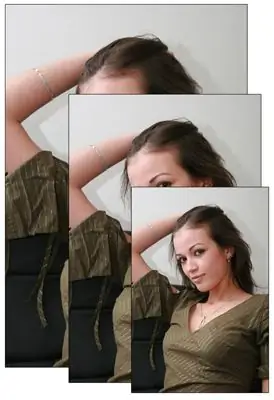
Maagizo
Hatua ya 1
Kwanza kabisa, tunazindua programu ya Adobe Photoshop na kufungua faili tunayohitaji. Hii imefanywa kupitia Faili> Fungua menyu. Tunachagua kipengee hiki cha menyu, pata faili tunayohitaji kwenye diski, bonyeza juu yake na panya na bonyeza kitufe cha OK. Faili imepakia.
Sasa unahitaji kufikiria juu ya saizi mpya ya picha yetu inapaswa kuwa. Inategemea hatima yake zaidi. Kwa kawaida, picha inaweza kulengwa:
- kwa kuchapisha kwenye karatasi (kwenye majarida, magazeti, nk.)
- kwa kuchapishwa kwenye tovuti za picha kwenye mtandao
- kwa mahitaji ya kiufundi - kuunda avatari, picha za watumiaji, kuzibandika kama nyenzo msaidizi na vielelezo kwa nakala, n.k.
Kulingana na kusudi, saizi ya mwisho ya picha inaweza kuhesabiwa kwa njia tofauti.
Hatua ya 2
Mara nyingi, unahitaji kuandaa faili ili kuipeleka kwa mtu kwa barua-pepe au kuipakia kwenye wavuti fulani. Hiyo ni, katika siku zijazo itakuwa muhimu kuangalia tu picha kwenye skrini ya ufuatiliaji - haipaswi kuwa zaidi ya azimio la skrini ya ukubwa wa kati. Kwa hivyo, nambari zinazotufafanulia zitakuwa saizi ya skrini (takriban saizi 1250 x 1000).
Pata kipengee cha Ukubwa wa Picha kwenye menyu ya Picha ya Photoshop au bonyeza kitufe cha Alt + Ctrl + I kwenye kibodi (ambayo ni, wakati unashikilia alt="Picha" na Udhibiti, bonyeza Kilatini I). Dirisha lenye vigezo vya saizi ya picha linafunguliwa mbele yetu.
Katika toleo la Kiingereza la Photoshop, inaonekana kama hii:
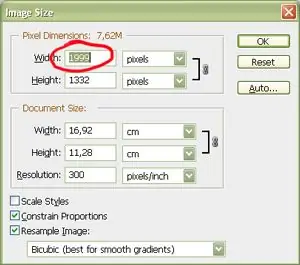
Hatua ya 3
Katika sehemu mbili za kwanza, tunaona nambari zinazoamua saizi ya picha. Katika kesi hii, picha yetu ya asili ni saizi 1999 na 1332. Wacha tuseme tunahitaji kuiandaa ili kuiweka kwenye ukurasa wetu wa LJ. Kanda ya kuishi, kama sheria, inachukua 80% ya upana kamili wa skrini ya kufuatilia, ambayo ni kwamba, haina maana kwetu kutundika picha hapo ambayo inazidi upana huu.
Ingiza saizi 1000 katika sehemu ya juu ya Upana. Katika kesi hii, thamani ya urefu (Urefu) wa picha ilihesabiwa kiotomatiki na sasa imeonyeshwa kama nambari 666. (Hakuna cha kushangaza;)) Ikiwa hii haikutokea, basi, ikiwa tu, angalia mipangilio ya chaguzi kwenye chini ya dirisha - inapaswa kuwe na alama ya kuangalia kinyume na vitu vya Constrain Proportions (Hifadhi uwiano wa kipengele) na Mfano wa Mfano. Uwiano haukukiukwa, picha inaweza kuhesabiwa tena.
Bonyeza kitufe cha OK na uone jinsi picha imekuwa ndogo kidogo.
Tunaweza kuihifadhi kwenye diski na saizi mpya na jina. Pata Hifadhi kama kipengee kwenye menyu ya Faili na uchague wapi na kwa jina gani picha yetu itahifadhiwa.
Kumbuka! Baada ya kupunguza faili, habari juu ya picha imepotea na kupotoshwa (hata ikiwa haionekani "kwa jicho"). Kisha urejeshe tena - tena hautaweza kupanua picha kwa ubora kamili na njia yoyote ya kiufundi. Kwa hivyo, inashauriwa sana kuacha faili ya asili bila kuguswa, na uhifadhi picha zote zilizobadilishwa na kupunguzwa na jina tofauti au mahali pengine, ili uweze kurejelea chanzo asili kila wakati. Huwezi kujua ni kwa nini unaweza kuhitaji picha hii kwa mwaka, na, kwa kweli, utasikitishwa sana ikiwa badala yake utapata nakala iliyopunguzwa tu.
Hatua ya 4
Wacha tufanye tofauti kidogo na hesabu ya vigezo vya picha, ikiwa lengo letu ni kuiandaa kwa uchapishaji. Hapa unahitaji kuendelea kutoka kwa saizi ya kielelezo kilichochapishwa. Wacha tuseme tunajua kuwa inapaswa kuwa urefu wa 5 cm. Lakini jinsi ya kuamua saizi ngapi ziko katika sentimita hizi tano?
Wachapishaji wana viwango vyao na mifumo ya upimaji. Kijadi, hufafanua uwiano wa hali kulingana na inchi. Kwa ombi la uchapishaji wa kisasa, picha ya ubora unaokubalika lazima iandaliwe kwa kiwango cha 300 dpi (300 dpi, pixel 300 / inchi). Hiyo ni, picha ya mraba-inchi-mraba lazima iwe saizi 300 kwa saizi 300. Lakini sio lazima kuhesabu kwa mikono ngapi inchi katika kielelezo chetu na ni saizi ngapi itachukua, tutaweka operesheni hii kwenye mabega ya kiotomatiki.
Nenda kwenye kipengee cha Ukubwa wa Picha kwenye menyu ya Picha (au, kama tunavyojua, bonyeza kitufe cha Alt + Ctrl + I kwenye kibodi). Tunaona dirisha na vigezo vya saizi ya picha.
Tunatafsiri picha yetu katika mfumo wa upimaji wa polygraphic. Ondoa alama kwa muda kwenye picha ya Mfano. Picha itabaki sawa. Sasa katika uwanja wa Azimio, weka parameter tunayohitaji kwa pixel / inchi 300. Baada ya hapo, tuna hakika kwamba vigezo vya urefu na upana wa waraka vinatuonyesha ukubwa halisi wa picha iliyochapishwa - kwa upande wetu, ikiwa faili haijapunguzwa, inaweza kuchapishwa na vipimo vya karibu 17 kwa 11 cm Lakini hii sio lazima kwetu, picha inaweza kupunguzwa bila kudai kutoka kwa pande za printa. Ili kufanya hivyo, ondoa alama ya Picha ya Mfano na ingiza saizi ya kielelezo tunachohitaji katika uwanja unaofaa. Tunaona kuwa upana wa picha umebadilika sawia, hati sasa ina saizi ya 7.5 kwa sentimita 5, na saizi ya picha katika saizi pia imejulikana - saizi 886 na 591. SAWA.
Kumbuka! Nyumba tofauti za kuchapisha zinaweza kuwa na mahitaji yao kwa utayarishaji wa picha, kwa hivyo wasiliana na azimio ambalo unahitaji kuandaa faili. Itakuwa ya kukatisha tamaa sana ikiwa, kwa sababu ya ujinga wa kiufundi, vielelezo vyako vitatoka kwa waandishi wa habari kama matope, visivyojulikana na potofu.
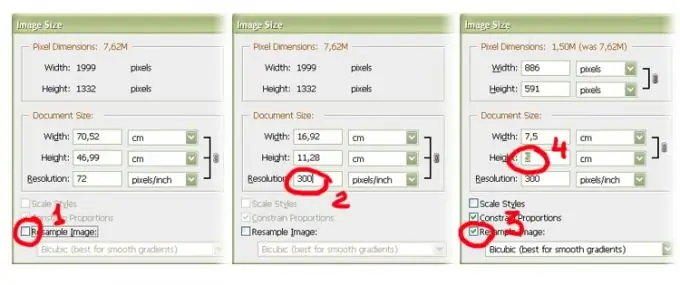
Hatua ya 5
Kuna haja nyingine pia. Wakati mwingine saizi ya mwisho ya picha inajulikana haswa, kwa mfano, kuunda avatar - saizi 100 kwa 100, na picha yetu ya asili sio kubwa tu, lakini pia ina idadi tofauti kabisa. Jinsi ya kuendelea hapa?
Fungua picha na ufanyie operesheni ifuatayo: pata kipengee cha menyu ya Tabia> Mpya> Tabaka kutoka Usuli (Unda safu kutoka nyuma). Kisha tunaweka saizi ya mwisho ya picha kwa kwenda kwenye Picha> Menyu ya Ukubwa wa Canvas - hapo tunaona sehemu mbili zilizo na nambari, ambazo tunaingiza maadili tunayohitaji kwa upana na urefu wa picha ya baadaye (kwa mfano, Saizi 100 kwa 100)
Hapa ndio tuliyopata: kupitia dirisha dogo, ni sehemu ndogo tu ya picha ya asili inayoonekana, kando yake ambayo huenda zaidi ya uwanja wa maoni na "haifai" katika muundo wa mwisho.
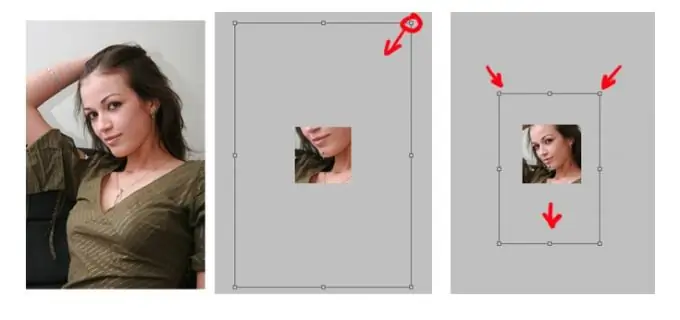
Hatua ya 6
Bonyeza mchanganyiko muhimu Ctrl + T (au pata kipengee Kubadilisha Bure kwenye menyu ya Hariri) na, ukisogeza viashiria vya mraba kando ya pembe za safu, chagua kipande muhimu ambacho kitaonekana kwenye picha ya mwisho (wakati wa kuburuta vitu vya kudhibiti, inashauriwa kushikilia kitufe cha Shift - hii itaruhusu kuweka idadi ya picha ya asili). Tunathibitisha mabadiliko na kitufe cha Ingiza.
Baada ya kumaliza mabadiliko, ondoa habari isiyo ya lazima juu ya kingo zilizopunguzwa za picha kutoka kwa faili - chagua kipengee cha Picha Iliyoko kwenye Menyu ya Tabaka.
Hifadhi picha inayosababishwa kupitia Faili> Hifadhi kama menyu






